
Բովանդակություն:
- Քայլ 1: Գործիքների հավաքում
- Քայլ 2. TeaCelebration- ի էկրան ստեղծելը
- Քայլ 3. Ինչպես ստեղծել Google հաշիվ Fusion Tables- ի համար Google Developers Console- ի միջոցով
- Քայլ 4: Ինչպես ստեղծել համօգտագործման սեղաններ:
- Քայլ 5. Որոշեք ձեր միաձուլման աղյուսակի URL- ն և սեղանի ID- ն
- Քայլ 6. Արգելափակումներ MIT APP- ում:
- Քայլ 7: Հավելվածը վերբեռնել Google Play Store- ում
- Հեղինակ John Day [email protected].
- Public 2024-01-30 09:47.
- Վերջին փոփոխված 2025-01-23 14:48.
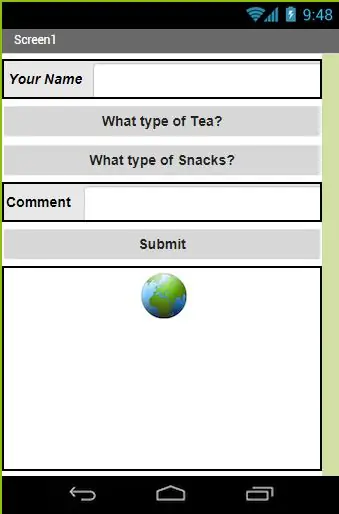
Երբևէ ցանկացե՞լ եք կատարել ձեր սեփական հավելվածը, որը հասանելի կլինի google play խանութում !!! Եթե բիզնես ունեք, ապա այս ձեռնարկը կփոխի ձեր կյանքը: Սա ուշադիր կարդալուց հետո դուք կկարողանաք կատարել ձեր սեփական Դիմումը: Նախքան այս Instructable- ով սկսելն անհրաժեշտ է կարդալ ևս երկու Instructable: Այս երկուսի հղումը տրված է ստորև: Այս հրահանգները հավելվածի զարգացման հիմնական ձեռնարկներն են:
www.instructables.com/id/How-to-Use-MIT-Ap…
www.instructables.com/id/Course-on-MIT-App…
Այսպիսով, Դիմում կազմելու համար մենք ենթադրեցինք, որ մենք ունենք մի փոքր թեյի խանութ 20 թեյի տեսականիով, այնուհետև ձեր սեփական դիմումի օգնությամբ հաճախորդները կարող են թեյ պատվիրել նախքան ձեր թեյի խանութ հասնելը կամ տուն առաքելը:
Այս ձեռնարկը ենթադրում է, որ դուք ծանոթ եք App Inventor- ի հիմունքներին, այդ թվում ՝ Օգտագործելով Component Designer- ը ՝ օգտվողի միջերես կառուցելու համար, և Blocks Editor- ի միջոցով `հավելվածի վարքագիծը որոշելու համար: Եթե ծանոթ չեք հիմնականին, շարունակելուց առաջ փորձեք անցնել որոշ հիմնական ձեռնարկների միջով:
Նախքան այս Ուսուցողականը դարձնելը մենք անցել ենք այդքան տարբեր գաղափարներ, ինչպիսիք են ՝ մենք ծրագիր ենք պատրաստելու Medicine խանութի, ռեստորանի, կոսմետիկայի, ավտոմեքենայի մասերի, Գրքերի խանութի և այլն: Ի վերջո, մենք որոշեցինք ծրագիր կազմել թեյի խանութի համար: Այս Հավելվածի անունը որոշվում է որպես «TeaCelebration»:
Նույն հավելվածը կարող է օգտագործվել գրեթե բոլոր զրոյական ներդրումներով բոլոր տեսակի բիզնեսների համար: Այսպիսով, եկեք սկսենք այն:
Քայլ 1: Գործիքների հավաքում
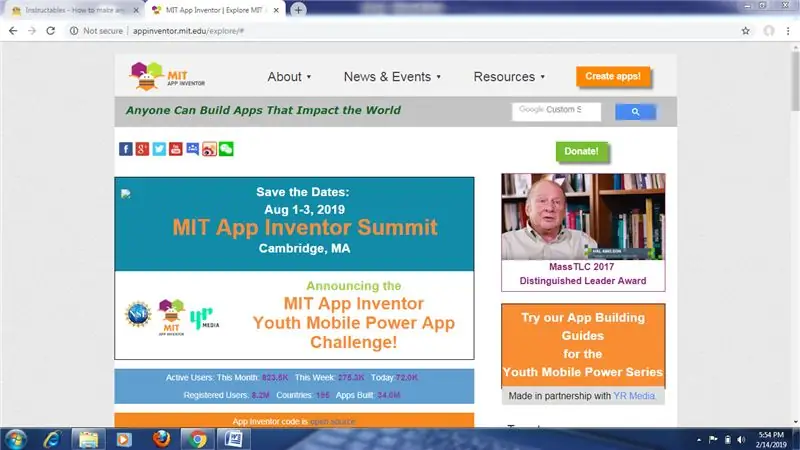
Այս նախագիծը կառուցելու հիմնական գործիքը MIT APP Inventor- ի, Google Fusion Table- ի, Google Console- ի, Google Play խանութի հետ ծանոթ լինելն է: Դրանց մասին փոքր գիտելիքները բավարար են, կարիք չկա խորանալ այս թեմայի մեջ: Այնուամենայնիվ, մենք լուսաբանել ենք բոլոր անհրաժեշտ քայլերը `այս ծրագիրը հեշտ ձևով կառուցելու համար:
Այս նախագիծը սկսելուց առաջ անհրաժեշտ այլ բաներ են.
- Ինտերնետ կապ.
- MIT Inventor ծրագիրը տեղադրված է բջջայինում:
- Gmail հաշիվ
- Fusion սեղան- Fusion Table- ը Google- ի ծառայություն է, որն աջակցում է տվյալների հավաքագրմանը, կառավարմանը, փոխանակմանը և արտացոլմանը: Տվյալները պահվում են Google- ի ամպի մեջ: Բոլոր տվյալները պահվում են հանրային աղյուսակում (կամ աղյուսակներում), որոնց հասանելիությունը կարող է լինել Google Drive- ի միջոցով, և թույլ է տալիս տարբեր օգտվողների տեղեկատվություն ավելացնել աղյուսակներին:
Քայլ 2. TeaCelebration- ի էկրան ստեղծելը
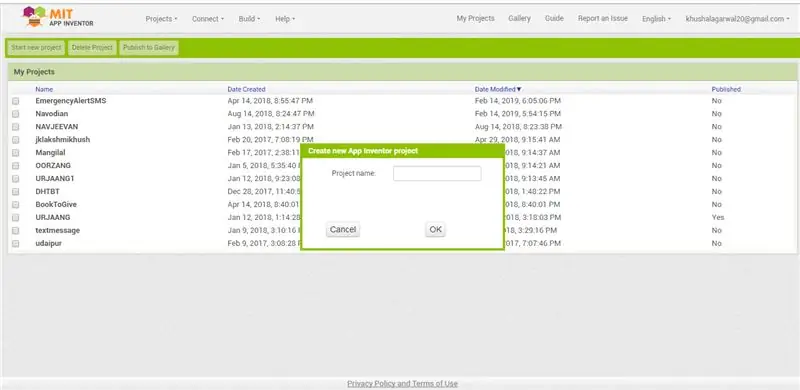
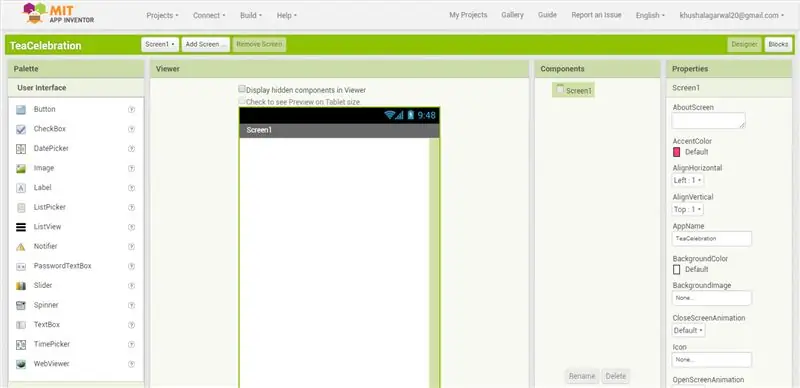
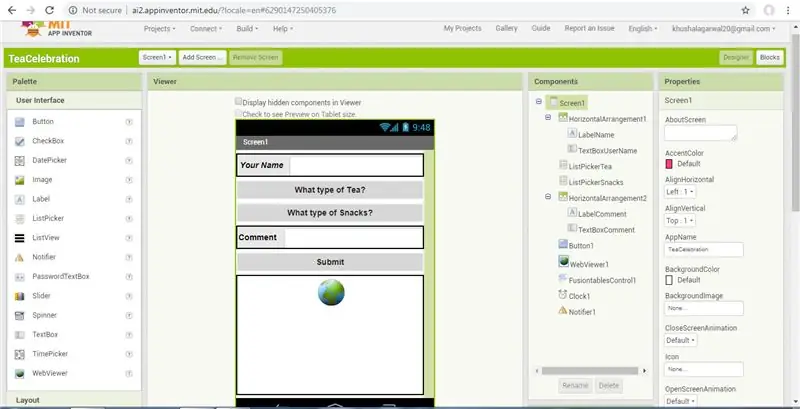
TeaCelebration ծրագիրը օգտագործում է մի քանի այլ տեսակի բաղադրիչներ: Ենթադրվում է, որ դուք սովորել եք ինչպես օգտագործել դրանք նախորդ նշված ձեռնարկներում: Օգտագործեք դիզայներական պատուհանը ՝ TeaCelebration- ի ինտերֆեյսը ստեղծելու համար: Ավարտվելուց հետո դիզայները պետք է նման լինի Screen1 անունով կցված գործչին:
Հուսով եմ, որ դուք ծանոթ կլինեք այս էկրանը պատրաստելու համար օգտագործվող բաղադրիչին և ինչպես են դրանք աշխատում: Եթե այս էկրանի հետ կապված որևէ խնդիր ունեք, ապա տեսեք նկարը.- Բաղադրիչ 1 և Բաղադրիչ 2:
Քայլ 3. Ինչպես ստեղծել Google հաշիվ Fusion Tables- ի համար Google Developers Console- ի միջոցով
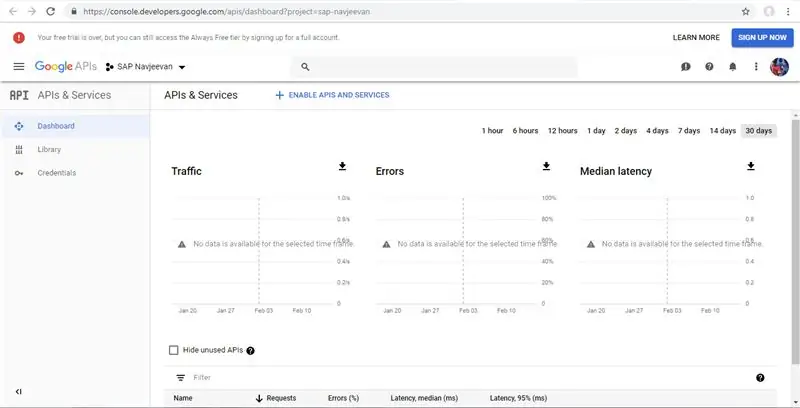
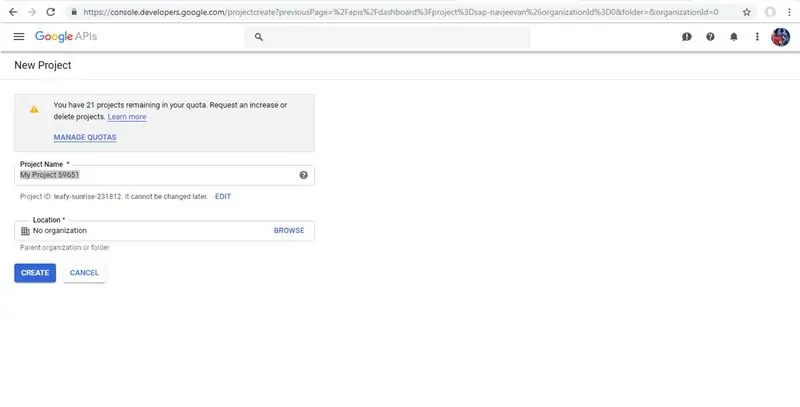
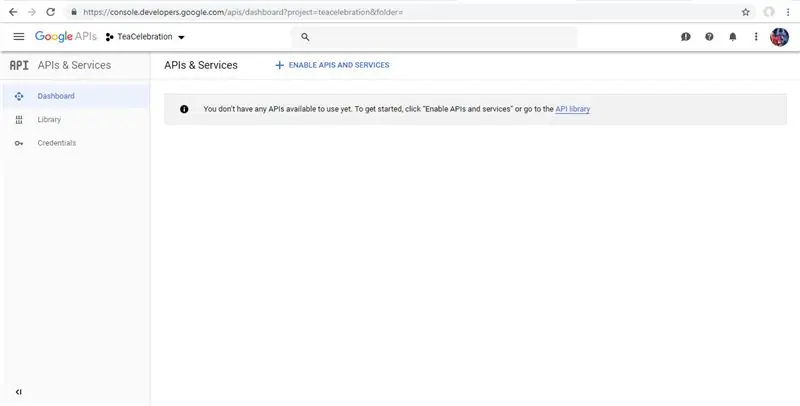
Fusion Tables- ը ամպերի վրա հիմնված հիանալի միջոց է ՝ ձեր App Inventor հավելվածի տվյալները պահելու համար: Նախքան Fusion Tables- ը օգտագործելը, ձեզ հարկավոր է մի քանի բան կարգավորել:
1. Բացեք console.developers.google.com կայքը
Կտտացրեք «Ստեղծել նոր նախագիծ» կամ ընտրեք նախագիծը բացվող ցուցակից, եթե արդեն ունեք նախագիծ: Google- ը ձեզանից ծրագրի անուն կխնդրի: Ընտրեք անուն, որը չի ներառում բացատներ: Այստեղ մենք ընտրեցինք նախագծի անունը TeaCelebration: Ինչը երևում է կից նկարում:
2. Նախագիծ ստեղծելուց հետո կտտացրեք ծրագրավորողների վահանակի վերին ձախ անկյունում գտնվող մենյուին (երեք հորիզոնական տող):
3. սեղմեք API մենեջեր
4. Եթե դուք դեռ չեք նայում դրան, կտտացրեք API մենեջերին Developer Console ընտրացանկից:
5. API- ի ցանկում փնտրեք «Fusion Tables» և կտտացրեք Fusion Tables API- ին
6. Կտտացրեք «Միացնել»
Միացնելուց հետո կոճակը կփոխվի, և այն կհուշի ձեզ ստեղծել հավատարմագրեր: (API- ն միացված է միայն ներկայումս ընտրված նախագծի համար: Եթե ունեք միայն մեկը, խնդիր չկա)
7. Շարունակելու համար կտտացրեք «Գնալ հավատարմագրերին» կոճակին:
8. Եթե եկել եք «Գնալ դեպի հավատարմագրեր» կոճակից (7), ապա գտեք այն նախադասությունը, որն ասում է «Եթե ցանկանում եք, կարող եք բաց թողնել այս քայլը և ստեղծել API բանալին, հաճախորդի ID կամ ծառայության հաշիվ»: Կտտացրեք «ծառայության հաշիվ»:
8.1 (Այլընտրանք 8 -ի փոխարեն) Եթե դուք չեք եկել «Գնալ դեպի հավատարմագրեր» կոճակից, ապա Developer Console- ի ընտրացանկում API մենեջերն ընտրելուց հետո ընտրեք «Վավերագրեր»: Այնուհետև կտտացրեք «Նոր հավատարմագրեր», ապա «accountառայության հաշվի բանալին»
9. Կտտացրեք «Ստեղծել ծառայության հաշիվ»
10. Տվեք նրան պարզ անուն ՝ առանց բացատների, ինչպես TeaCelebration- ը:
Ստուգեք «Միացնել Google Apps տիրույթի ամբողջ պատվիրակությունը» Մուտքագրեք ձեր Ապրանքի անունը, որը ձեր ստեղծած ծրագրի անունն է: Այնուհետեւ կտտացրեք Ստեղծել: Որոշ ժամանակ անց այն կտեղեկացնի «accountառայության հաշիվը ստեղծված է»: Կտտացրեք «փակել»
11. Serviceառայության հաշվի ID - Այժմ դուք պետք է տեսնեք «IAM & Admin» վերնագրով էջը, որը ցույց է տալիս ձեր ծրագրի ծառայության հաշիվները: Այն պետք է ունենա հետևյալ տեսքը ՝ նշելով ծառայության նոր հաշիվը և (երկար) էլփոստի հասցեն ՝ «accountառայության հաշվի ID» վերնագրով: Այդ էլփոստի հասցեն ձեզ ավելի ուշ պետք կգա App Inventor- ում:
Եթե Ձեզ անհրաժեշտ է վերադառնալ այս IAM և Admin էջին, ապա այն կարող եք գտնել ՝ գնալով ծրագրավորողի վահանակ https://console.developers.google.com և ընտրելով IAM և Admin երեք հորիզոնական գծերի ընտրացանկից ՝ վերևի ձախ կողմում: Այնուհետև ընտրեք կամ Accountառայության հաշիվներ կամ Թույլտվություններ ՝ էլփոստի հասցեն (ծառայության հաշվի ID) տեսնելու համար:
12. Ստացեք ձեր բանալին. Setառայության հաշիվը, որն այժմ ստեղծվել է, կարող եք ստանալ բանալին `App Inventor- ի մեջ բերելու համար: API Manager- ի հավատարմագրերի էջից ընտրեք ձեր ծառայության հաշիվը: կտտացրեք «Ստեղծեք հավատարմագրեր»: Ընտրեք, որ ցանկանում եք ծառայության հաշվի բանալին: Ընտրեք, թե որ հաշվի համար եք ցանկանում բանալին (հավանաբար ունեք միայն մեկը, այն, ինչ մենք պարզապես ստեղծել ենք. Ընտրեք այն բացվող ցուցակից և ընտրեք բանալիի տեսակը ՝ P12: Կտտացրեք «Ստեղծել»:
Դուք անմիջապես կներբեռնեք նոր ֆայլ, որն ավարտվում է.p12. Սա այն ֆայլն է, որն անհրաժեշտ կլինի ներբեռնել App Inventor- ում: Եթե այս ֆայլը իր անունով ունի բացատներ, անվանափոխեք ֆայլը ՝ տարածությունները հեռացնելու համար: App Inventor- ը կմերժի ֆայլը, եթե այն ունի բացատներ կամ անվան մեջ տարօրինակ նիշեր, այնպես որ կարող եք նաև այն այժմ ստուգել:
Ձեզ նույնպես կտրվի բանալիի գաղտնաբառ ստեղծելու տարբերակ ՝ սկզբնական գաղտնաբառով «notasecret»: Դուք կարող եք թողնել սա այնպես, ինչպես կա, եթե չեք ցանկանում ձեր ծառայության հաշիվը դարձնել App Inventor հավելված:
Վայ! Դա երկար գործընթաց էր: Այս ամենի վերջում դուք պետք է ունենաք ծառայության հաշիվ ՝ հաշվի ID- ի (էլ. Հասցեի) և p12 ծառայության հաշվի հաշվի հետ միասին:
Քայլ 4: Ինչպես ստեղծել համօգտագործման սեղաններ:
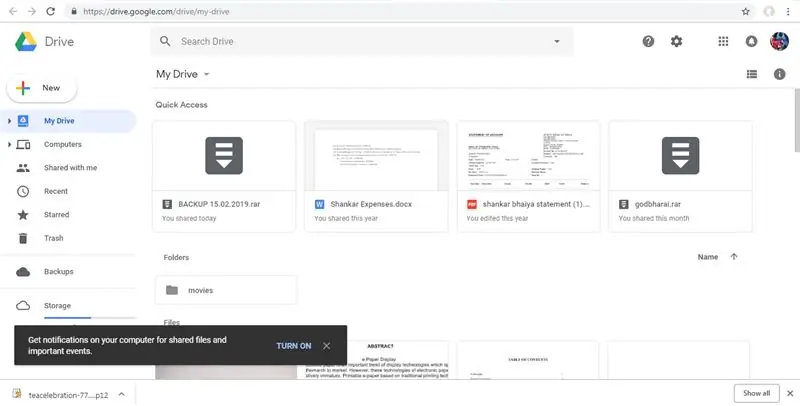
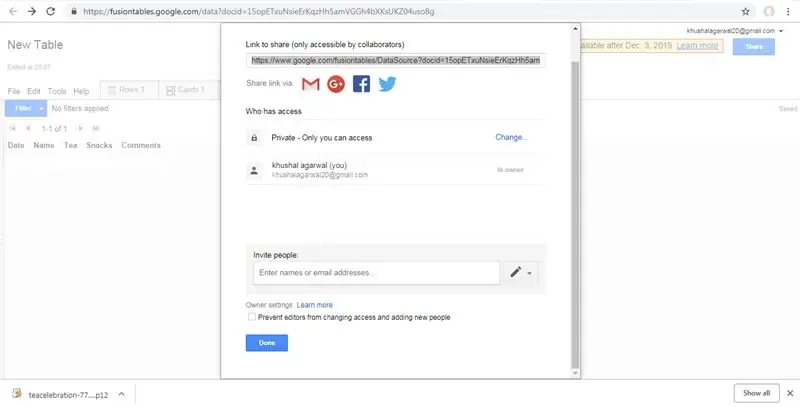
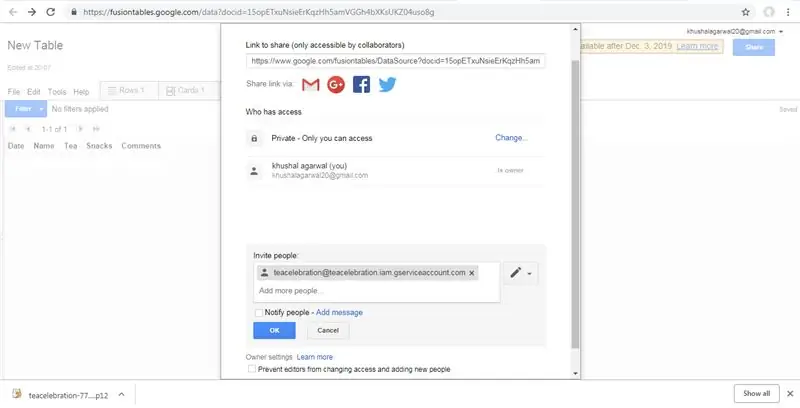
Այժմ դուք հնարավորություն ունեք կիսվելու Fusion աղյուսակներով: Այստեղ մենք քննարկում ենք, թե ինչպես ստեղծել աղյուսակներ ՝ կիսվելու համար:
Բացեք Google Drive- ը drive.google.com կայքում
1. Fusion Tables- ը «միացնելով» Drive- ին
Կտտացրեք «ՆՈՐ», այնուհետև «Ավելին», այնուհետև «Միացրեք ավելի շատ ծրագրեր»: (Միաձուլման աղյուսակները կարող են արդեն հասանելի լինել այս ընտրացանկում, որի դեպքում կարող եք բաց թողնել այս քայլը):
Որոնեք «միաձուլման սեղաններ» և կտտացրեք «ՄԻԱԵԼ» Fusion Tables քարտի վրա:
2. Ստեղծեք նոր Աղյուսակ
Drive- ում կտտացրեք «NEW», ընտրեք «More» և սեղմեք «Google Fusion Tables»:
Այն ձեզ կխնդրի ՝ ցանկանու՞մ եք ներմուծել գոյություն ունեցող տվյալների ֆայլ կամ սկսել ամբողջովին դատարկ նոր աղյուսակով: Այստեղ ընտրությունը քոնն է, և միայն քոնը: Այնուհետև այն ձեզ կբերի ձեր նոր Fusion Table- ում:
Ինչպես կարգավորել սեղանի տվյալները և կառուցվածքը, կախված է ձեր ծրագրից:
3. Կիսեք աղյուսակը ծառայության հաշվին:
Որպեսզի App Inventor- ը կարողանա մուտք գործել այս աղյուսակ, այն պետք է կիսվի ձեր ստեղծած Accountառայության հաշվի էլ. Փոստի հետ: Միաձուլման աղյուսակում կտտացրեք «Կիսվել» բաժնում «Հրավիրեք մարդկանց» բաժնում մուտքագրեք ձեր ծառայության հաշվի էլփոստը ՝ Developer Console- ից (օրինակ ՝ իմ ծառայություն …@Developer.gserviceaccount.com) Համոզվեք, որ ընտրված է «Կարող է խմբագրվել»: Սեղմեք «Տեղեկացնել մարդկանց» (ծառայության հաշիվը իրական անձնավորություն չէ, այնպես որ նրան չի հետաքրքրում ծանուցումը) Կտտացրեք «Լավ», իսկ երբ գրված է ՝ «բաց թողնե՞լ ծանուցման ուղարկումը»: սեղմեք «Լավ»: Կտտացրեք «Կատարված է»
Քայլ 5. Որոշեք ձեր միաձուլման աղյուսակի URL- ն և սեղանի ID- ն
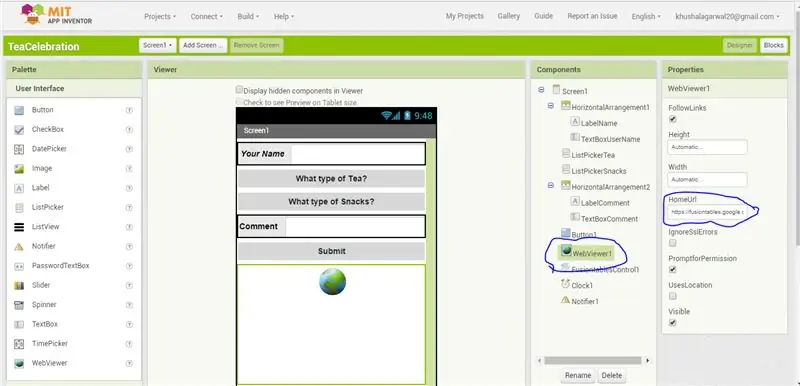
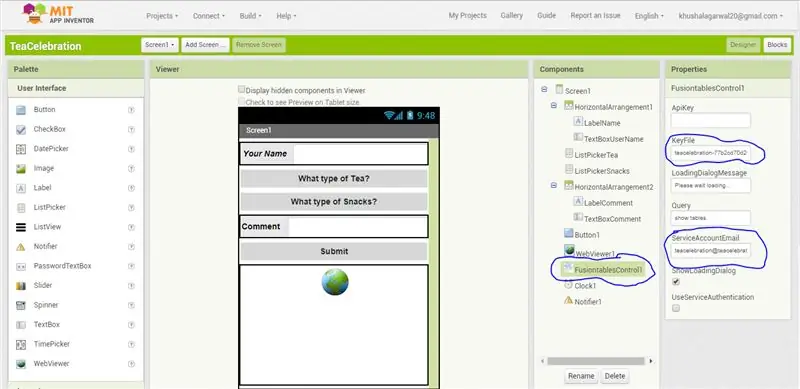
Արգելափակումների խմբագրիչում դուք WebViewer բաղադրիչի HomeURL հատկությունը կդնեք ձեր սեղանի URL- ի վրա մատնանշելու համար: Ձեր Fusion Table- ի URL- ը գտնելու համար.
1. Ձեր դիտարկիչում անցեք ձեր ստեղծած Fusion Table- ին:
2. Գնացեք ընտրացանկ և ընտրեք Գործիքներ> Հրապարակել:
3. Դուք կտեսնեք ծանուցում, որում ասվում է. «Այս աղյուսակը մասնավոր է և տեսանելի չի լինի»:
4. Կտտացրեք կապույտ հղմանը, որն ասում է «Փոխել տեսանելիությունը»: «Ո՞վ ունի մուտք» ցուցակում կտտացրեք կապույտ «Փոխել…» հղումը ՝ «Անձնական. Ստորև թվարկված միայն մարդիկ…» կողքին:
5. Ընտրեք «Հանրայինը համացանցում» կամ «Բոլորը, ովքեր ունեն հղումը»: Այս պարամետրերից մեկը կաշխատի այս ձեռնարկի համար: Հետագայում դուք պետք է որոշեք այս կարգավորումը `ելնելով ձեր տվյալների զգայունությունից:
6. Սեղմեք կանաչ Պահել կոճակը, այնուհետև Կապույտ Կատարված կոճակը:
7. Վերադառնալով Fusion Table էջին, գնացեք ընտրացանկի բար և ընտրեք Գործիքներ> Հրապարակում: Ընտրեք URL- ը վերևի տեքստային տուփից (պիտակավորված «Ուղարկել էլ. Փոստ կամ IM»), պատճենեք URL- ը և վերադարձեք App Inventor: Դուք URL- ը կպցրեք TABLE_URL- ի սահմանման բլոկի մեջ:
8. Դուք կարող եք գտնել Աղյուսակի ID- ն ՝ թերթելով ձեր սեղանին, այնուհետև ընտրելով ընտրացանկում Ֆայլ> Այս աղյուսակի մասին:
Վերբեռնեք ձեր.p12 հիմնական ֆայլը
Դիզայների մեջ վերբեռնեք Developer Console- ից ձեր ներբեռնած հիմնական ֆայլը: Վերբեռնեք այն Media- ում, նույն կերպ, ինչպես կբեռնեք պատկերի ֆայլ: Սեղմեք FusiontablesControl1 բաղադրիչի վրա և գտեք KeyFile հատկությունը: Սեղմեք այնտեղ, որտեղ գրված է «ոչ» KeyFile- ի ներքո և ընտրեք նախկինում վերբեռնած.p12 ֆայլը:
Քայլ 6. Արգելափակումներ MIT APP- ում:
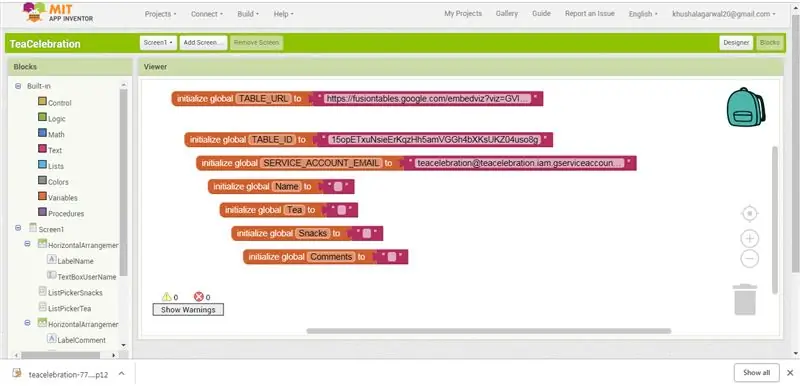
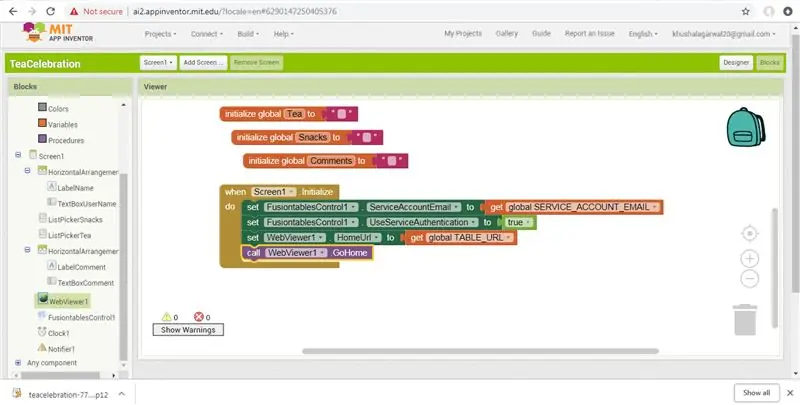
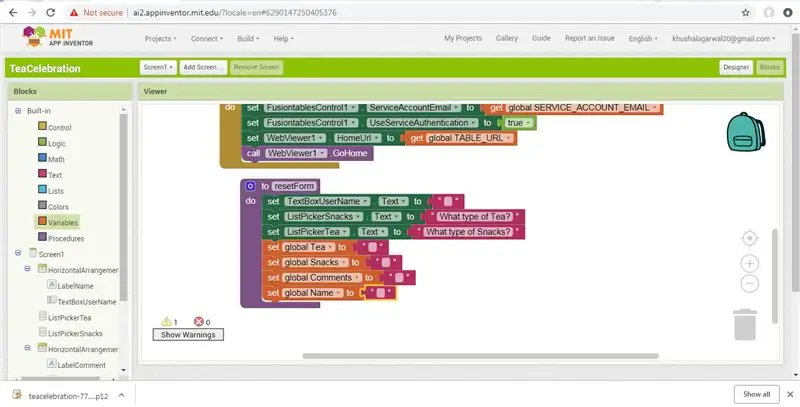
Բացեք Blocks Editor- ը, որպեսզի կարողանաք ծրագրավորել ծրագրի վարքագիծը: Այս քայլը կարդալուց առաջ խնդրում ենք դիտել կցված սքրինշոթը, քանի որ համոզված եմ, որ հեշտությամբ կարող եք արգելափակումներ կատարել, ինչպես ցույց է տրված սքրինշոթում, առանց ստորև կարդալու ընթացակարգը:
1. Կարևոր է մի քանի սկզբնական քայլեր կատարել, երբ ծրագիրը գործարկվում է: Դրանք կատարվում են «Screen1. Initialize» բլոկում: Այս հավելվածի համար մենք պետք է սահմանենք FusionTable բաղադրիչի ծառայության հաշվի սեփականության սկզբնական արժեքները (սահմանել գլոբալ SERVICE_ACCOUNT_EMAIL) և WebViewer բաղադրիչի HomeURL հատկությունը (սահմանել գլոբալ TABLE_URL): Խնդրում ենք ավելի լավ հասկանալու համար կցել սքրինշոթը:
2. Ստեղծեք «resetForm» կարգը, ինչպես ցույց է տրված ստորև: Գրառումը գրանցելուց հետո այս ընթացակարգը վերականգնում է ինտերֆեյսը սկզբնական վիճակին:
3. Թվարկեք ընտրիչ բլոկներ
Դիզայների մեջ դուք սահմանում եք թեյի և նախուտեստների տեսակների ընտրությունը `« Ընտրություն »հատկությունը լրացնելով ստորակետներով բաժանված ցուցակներով: Այս նախապես ծրագրավորված ընտրությունները կցուցադրվեն ինտերֆեյսի վրա, որպեսզի օգտվողը կարողանա ընտրել իր թեյն ու նախուտեստները: Նրանց ընտրանքները պահվում են Tea and Snacks փոփոխականներում:
4. Տվյալների տեղադրում միաձուլման աղյուսակում
FusiontablesControl բաղադրիչն օգտագործվում է տվյալները Fusion Table- ին ուղարկելու համար: Այս գործողությունը կստեղծի նոր տող Fusion Table- ում ՝ սահմանելով ներգրավված տարբեր սյունակների արժեքները: App Inventor- ը դա դյուրին է դարձնում, բայց դուք պետք է զգույշ լինեք, որ ներդիրի հարցումը ճիշտ ձևաչափված լինի: Սկզբում կա սյունակների անունների ցուցակ, որին հաջորդում է արժեքների ցանկը: Սյունակների անունների և արժեքների անունների հերթականությունը պետք է լինի նույն կարգով, որպեսզի դրանք համընկնեն: Կից ներկայացված է օրինակ, թե ինչպիսին կարող է լինել սա: Նախ, ստեղծեք նոր ընթացակարգ ՝ արդյունքով, որը տող է ընդունում որպես արգումենտ և վերադարձնում է նույն տողը ՝ շրջապատված մեկ մեջբերումով: Quite ընթացակարգը օգտագործվում է InsertDataInTable ընթացակարգում ՝ հարցման բոլոր արժեքների շուրջ մեջբերումներ տեղադրելու համար: Այն նաև հոգ է տանում օգտագործողի կողմից մուտքագրված յուրաքանչյուր մեջբերման կամ ապոստրոֆի «փախուստի» մասին: Հարցման արժեքի մի մաս կարող եք ուղարկել միայնակ ապոստրոֆներ, այնպես որ «փոխարինել բոլորը» բլոկը ավելացնում է լրացուցիչ մեկ մեջբերում: Երկու անընդմեջ մեջբերումներ մեկնաբանվում են որպես մեկ մեջբերում: Ստորև բերված պատկերները ցույց են տալիս, թե ինչպես կատարել ընթացակարգը: Ուշադրություն դարձրեք, որ դուք պետք է ասեք ընթացակարգի բլոկին `պարամետր ավելացնելու համար: Դուք դա անում եք կապույտ պատկերակով, որը հայտնվում է մի փոքր պատուհանում, որտեղ դուք նշում եք, թե քանի տարր է անհրաժեշտ պարամետրեր գործելու համար: Այս դեպքում ձեզ հարկավոր է միայն մեկը: App Inventor- ը ինքնաբերաբար պարամետրը կդնի «x», սակայն այն կարող եք վերանվանել «str» ՝ սեղմելով x- ի վրա և ուղղակի մուտքագրելով բլոկը: Նմանապես, ընթացակարգը կարող եք վերանվանել «ընթացակարգից» «մեջբերում» ՝ մուտքագրելով անմիջապես բլոկի մեջ:
Օգտագործեք Fusion Table բաղադրիչի InsertRow բլոկը: Արժեքների ցանկը կառուցելու համար մենք օգտագործում ենք App Inventor- ի միացման տեքստային բլոկը:
Այս հավելվածի համար սյունակների անունները պետք է համապատասխանեն մեր ստեղծած աղյուսակի սյունակների անուններին: Նրանց համապատասխան արժեքները վերցված են ընթացակարգի գլոբալ փոփոխականներից: Նշում. Եթե ձեր սեղանի սյունակների համար չեք օգտագործել այս ճշգրիտ բառերը, ապա ձեր հարցումը կառուցելիս անպայման օգտագործեք ձեր աղյուսակի սյունակների անունները:
5. Երբ օգտվողը մուտքագրում է իր անունը, թեյի ընտրությունը և մեկնաբանությունները, նրանք կտտացնեն Ներկայացնել կոճակը: Հավելվածը ստուգում է ՝ համոզվելու համար, որ անվան, Թեյի և Խորտկարանների դաշտերը արժեքներ ունեն, և հուշում է օգտվողին նորից փորձել, եթե պահանջվող պատասխաններից որևէ մեկը բացակայում է: Ուշադրություն դարձրեք, որ համեմատվող տեքստերի բլոկն օգտագործվում է (գտեք այն Ներկառուցված ներկապնակում, Տեքստային դարակում): Այս բլոկը համեմատում է տողի երկու տող `տեսնելու, թե արդյոք դրանք հավասար են: Եթե առկա են բոլոր անհրաժեշտ տեղեկությունները, այն կանչում է InsertDataInTable ընթացակարգը (տես կցված նկարը):
6. Միաձուլման սեղանների ծառայության արձագանքի մշակում
FusiontablesControl. GotResult միջոցառումը կարձակվի, երբ ծրագիրը պատասխան ստանա Google- ի Fusion Tables ծառայությունից: Տեղադրման հարցման դեպքում ծառայությունը կվերադարձնի տեղադրված նոր տողի rowID- ը կամ սխալի հաղորդագրություն, եթե ինչ -որ բան սխալ է: Այս պարզ օրինակում մենք օգտագործում ենք «պարունակում է» բլոկը (գտեք այն Ներկառուցված ներկապնակի, Տեքստային գզրոցի ներքո) ՝ ստուգելու համար, արդյոք արդյունքի տողում կա rowID: Եթե այո, ապա մենք գիտենք, որ rowID- ը ստացվել է, և մենք կանչում ենք WebViewer. GoHome ընթացակարգը, որը վերաբեռնում է «HomeURL» - ը, ինչպես նշված է WebViewer- ի հատկություններում: Նկատի ունեցեք, որ բլոկների այս փաթեթը նաև կոչում է resetFormprocedure: Գրառում կատարելուց հետո այն վերականգնում է ինտերֆեյսը սկզբնական վիճակին:
Վերջացրել ես! Փաթեթավորեք ծրագիրը ՝ անցնելով Package for Phone for Designer: Այժմ կարող եք ծրագիրը փորձարկել TeaCelebration- ի նպատակների համար: Այս ձեռնարկը հասկանալուց հետո պատրաստ կլինեք պատրաստել նոր Fusion Tables և փոփոխել ծրագիրը ՝ օգտվողներից տարբեր տեսակի տվյալներ հավաքելու համար:
Քայլ 7: Հավելվածը վերբեռնել Google Play Store- ում
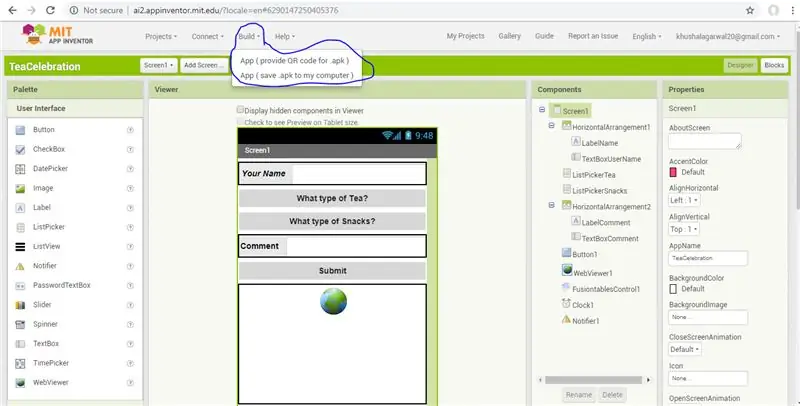
Շատ հեշտ է ծրագիրը վերբեռնել Google Play խանութում: Պարզապես google «Ինչպես ներբեռնել ծրագիրը Google Play Store- ում» և ամբողջ տեղեկատվությունը կստանաք հենց Google- ից: Ստորև բերված է Google- ի հղումը.
support.google.com/googleplay/android-deve…
Միայն ձեզ անհրաժեշտ է վերբեռնել APK ֆայլը Play Console- ում:
APK ֆայլը պահելու համար գնացեք Կառուցեք MIT հավելվածում և ընտրեք «Պահել.apk- ը իմ համակարգչում» տարբերակը:
Ի վերջո, այս ամենն անելուց հետո ձեր Դիմումը պատրաստ է օգտագործման համար: Եթե չեք ցանկանում ծրագիրը վերբեռնել Google Play խանութում, ապա պարզապես կիսեք ծրագիրը ձեր ընկերոջը/ Հաճախորդներին և այլն:
Սա միայն ուսուցման նպատակով է, և այժմ դուք ունեք շատ տարբերակներ ավելացնելու, նվազեցնելու, ցուցադրելու թաքցնելու համաձուլման աղյուսակը:
Այս հրահանգը շատ յուրահատուկ է: Այժմ դուք պետք է օգտագործեք ընթացակարգը: Կհանդիպի Next Instructable- ում:
Շնորհակալություն կարդալու համար:
Խորհուրդ ենք տալիս:
ՌԴ 433MHZ ռադիոկառավարում ՝ օգտագործելով HT12D HT12E - Rf հեռակառավարման պատրաստում ՝ օգտագործելով HT12E և HT12D ՝ 433 մՀց հաճախությամբ ՝ 5 քայլ

ՌԴ 433MHZ ռադիոկառավարում ՝ օգտագործելով HT12D HT12E | Rf հեռակառավարման սարքի պատրաստում ՝ օգտագործելով HT12E և HT12D ՝ 433 մՀց հաճախականությամբ. HT12D ապակոդավորող IC: Այս հրահանգով դուք կարող եք ուղարկել և ստանալ տվյալներ ՝ օգտագործելով շատ էժան բաղադրիչներ, ինչպիսիք են ՝ HT
Arduino 4 Wheel Drive Bluetooth RC ավտոմեքենա ՝ օգտագործելով UNO R3, HC-05 և L293D Motorshield ՝ կոդավորման և Android հավելվածի հետ. 8 քայլ

Arduino 4 Wheel Drive Bluetooth RC մեքենա ՝ օգտագործելով UNO R3, HC-05 և L293D Motorshield ՝ կոդավորման և Android հավելվածի հետ: Այսօր ես ձեզ կասեմ, թե ինչպես պատրաստել arduino 4 անիվ ունեցող bluetooth RC մեքենա ՝ օգտագործելով HC 05, L293 շարժիչային վահանը, 4 DC շարժիչ, ծածկագրման և Android- ի մեքենան կառավարելու համար: Օգտագործված բաղադրիչը ՝ -1-Arduino UNO R32-Bluetooth HC-053-Motorshield L293
Ինչպես կարգավորել Samsung Galaxy S7- ը Android 8.0 -ով ՝ միայն մեկ հավելվածի էկրանը ցուցադրելու համար: 5 քայլ

Ինչպես կարգավորել Samsung Galaxy S7- ը Android 8.0 -ով ՝ միայն մեկ հավելվածի էկրանը ցուցադրելու համար. ով սիրում է խաղալ ձեր հեռախոսի հետ կամ ցանկանում է համոզվել, որ ձեր հեռախոսը մնում է մեկ ծրագրում միայն այն ժամանակ, երբ ինչ -որ մեկը
CityCoaster - Կառուցեք ձեր սեփական հավելյալ իրականության ափսե ձեր բիզնեսի համար (TfCD). 6 քայլ (նկարներով)

CityCoaster - Կառուցեք ձեր սեփական հավելյալ իրականության ափսե ձեր բիզնեսի համար (TfCD). Քաղաք ձեր գավաթի տակ: CityCoaster- ը նախագիծ է, որը մտածում է Հաագայի Ռոտերդամի օդանավակայանի արտադրանքի մասին, որը կարող է արտահայտել քաղաքի ինքնությունը ՝ զվարճացնելով լաունջի հաճախորդներին հավելյալ իրականությամբ: Նման միջավայրում
Փոքր ռոբոտների ստեղծում. Մեկ խորանարդ դյույմանոց միկրո-սումո ռոբոտների պատրաստում և ավելի փոքր `5 քայլ (նկարներով)

Փոքր ռոբոտների ստեղծում. Մեկ խորանարդ դյույմ չափով միկրո-սումո ռոբոտներ պատրաստելը և դրանցից փոքրը. Ահա որոշ մանրամասներ փոքրիկ ռոբոտներ և սխեմաներ կառուցելու վերաբերյալ: Այս հրահանգը կներառի նաև մի քանի հիմնական խորհուրդներ և տեխնիկա, որոնք օգտակար են ցանկացած չափի ռոբոտներ կառուցելիս: Ինձ համար, էլեկտրոնիկայի մեծ մարտահրավերներից է տեսնել, թե որքան փոքր է
